電腦怎么裝Win10和Win11雙系統(tǒng)?
1、8G左右的U盤,U盤啟動盤制作工具(PE特點:1,絕無捆綁任何軟件的啟動盤。2,支持PE自動修復雙硬盤雙系統(tǒng)UEFI+GPT引導。3,支持LEGACY/UEFI雙引導自動修復(注:有些啟動盤不支持gpt分區(qū)一鍵修復,所以容易導致gpt分區(qū)安裝雙系統(tǒng)失敗)。)
2、win10系統(tǒng)下載:win10鏡像下載(win10 21h1系統(tǒng))
3、win11系統(tǒng)下載:win11鏡像下載(win11 22000.160系統(tǒng))
4、注意無論是安裝win10系統(tǒng)還是win11系統(tǒng),一定注意bios引導和分區(qū)類型匹配,例:legacy+mbr或uefi+gpt,最幾年的機器大部分己uefi+gpt為主。
二、安裝Win10+Win11雙系統(tǒng)步驟(注:雙硬盤裝系統(tǒng)前注意要分好區(qū))
1、插入制作好的U盤啟動盤,重啟時不停的按下f12,打開快速引導菜單,選擇識別的U盤啟動回車從U盤啟動,如下圖所示;
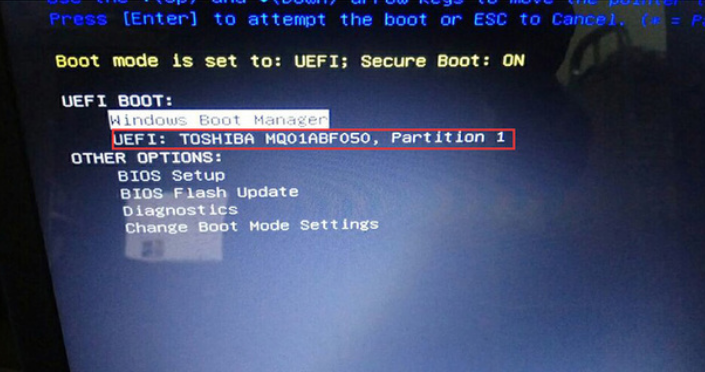
2、選擇U盤啟動進入PE后,運行桌面的“一鍵裝機”工具,然后首先點擊瀏覽,在U盤找到我們下載好的win10版本的iso或者gho文件,一般情況c盤為系統(tǒng)盤,把win10系統(tǒng)安裝在c盤中,點擊確定,如圖所示:
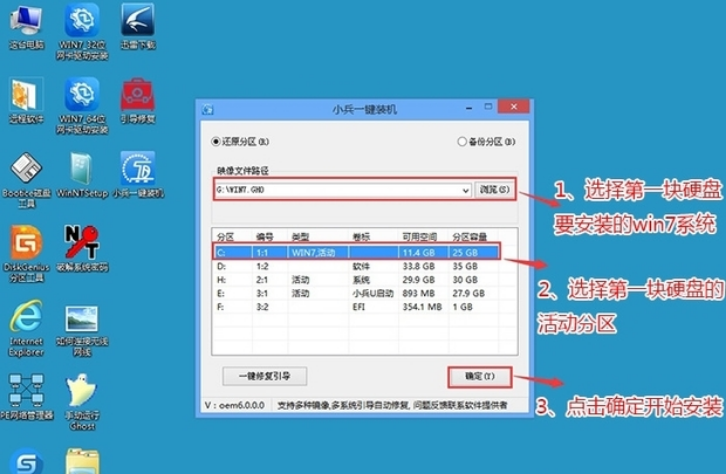
3、點擊開始后,等待釋放GHO安裝程序,電腦便會自動重啟電腦。
4、拔掉U盤電腦重啟后,系統(tǒng)會自動完成后續(xù)的程序安裝,直到看到桌面,win10系統(tǒng)就徹底安裝成功了,然后接下來再次用U盤安裝win11系統(tǒng)。
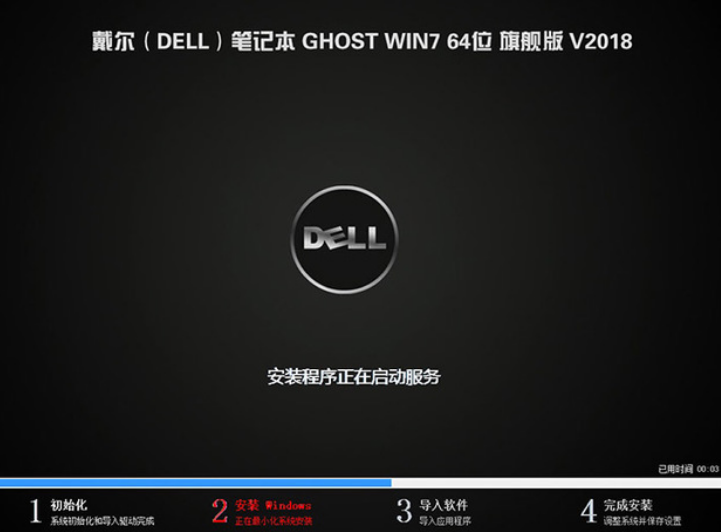
5、再次插入制作好的U盤啟動盤,重啟時不停的按下f12,打開快速引導菜單,選擇識別的U盤啟動回車從U盤啟動,如下圖所示;
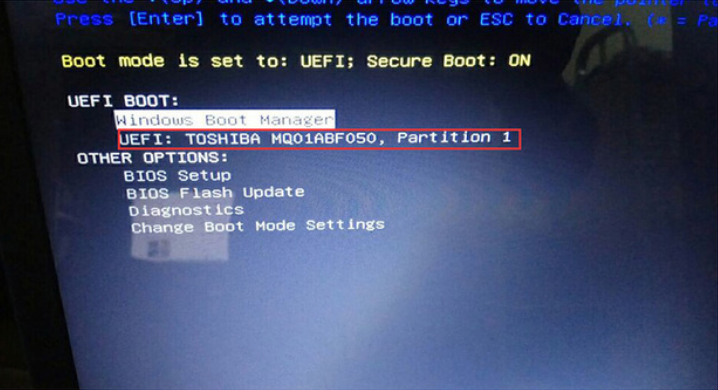
6、選擇U盤啟動進入PE后,運行桌面的“一鍵裝機”工具,然后首先點擊瀏覽,在U盤找到我們下載好的win11版本的iso或者gho文件,然后把win11系統(tǒng)安裝在第二個分區(qū)中(這點特別要注意要提前分好區(qū),最好選擇其中一塊硬盤分兩個區(qū),然后分別把win10和win11安裝不同分區(qū)中),然后點擊確定開始安裝,如圖所示:
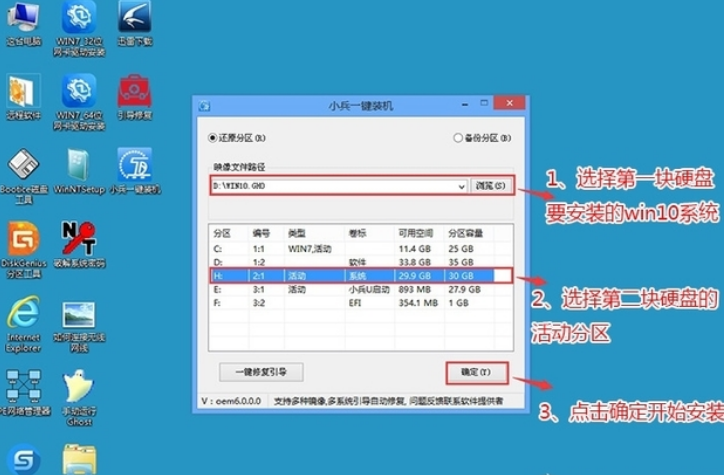
7、點擊開始后,等待釋放GHO安裝程序,電腦便會自動修復win10+win11雙系統(tǒng)引導(注:小兵U盤啟動支持雙系統(tǒng)修復),然后會自動重啟電腦。
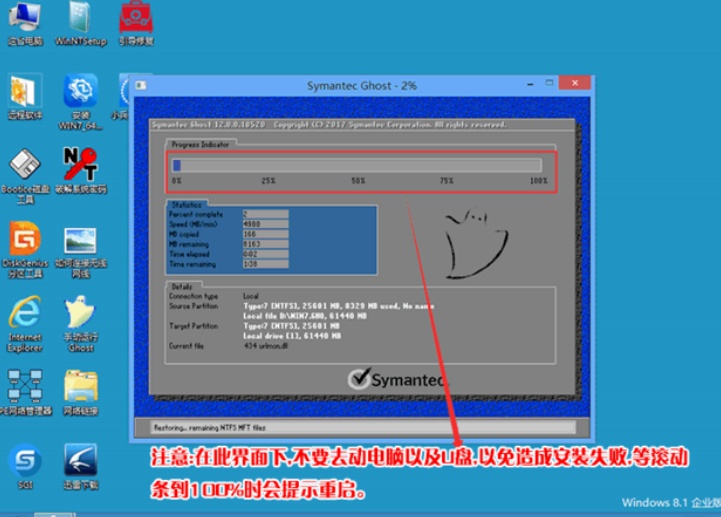
8、拔掉U盤電腦重啟后,會出現(xiàn)win10和win11雙系統(tǒng)菜單,選擇win11系統(tǒng)后自動完成后續(xù)的程序安裝。
9、選擇win11系統(tǒng)菜單后,至到安裝到桌面即可,安裝完win11后,每次開機我們可以根據(jù)自己的雙系統(tǒng)選擇要使用的系統(tǒng)啟動即可。
以上就是安裝win10+win11雙系統(tǒng)的方法自己的電腦安裝雙系統(tǒng)呢?下面小編就帶著大家一起看看吧!相關(guān)文章:
1. 微軟規(guī)劃提升 Win10 / Win11圖形和音頻驅(qū)動質(zhì)量2. Win7電腦怎么清理DNF文件夾?3. Win10系統(tǒng)如何徹底關(guān)閉teniodl.exe進程?4. UOS應(yīng)用商店不能用怎么辦? uos系統(tǒng)應(yīng)用商店不能使用的解決辦法5. Win7旗艦版取消IE瀏覽器提示默認的操作是什么原因?解決提示默認的操作的方法介紹6. Win7筆記本怎么設(shè)置插入USB鼠標自動禁用觸摸板?7. Win11Beta預覽版22621.1180和22623.1180發(fā)布 附KB5022363內(nèi)容匯總8. Win10 realtek老是彈出來怎么辦?Win10 realtek自動彈出解決方法9. Win10電腦valorant游戲無法啟動怎么辦?Win10不能玩valorant解決辦法10. Solaris中對tar.z進行安裝卸載詳解

 網(wǎng)公網(wǎng)安備
網(wǎng)公網(wǎng)安備